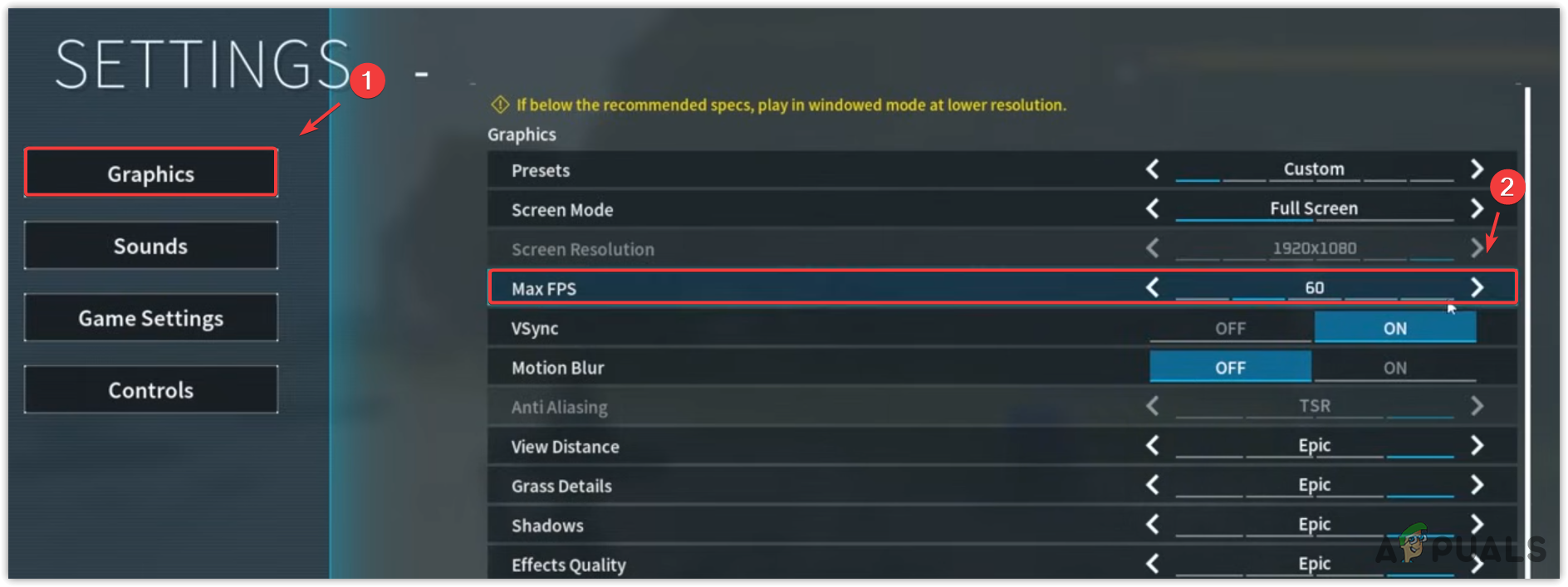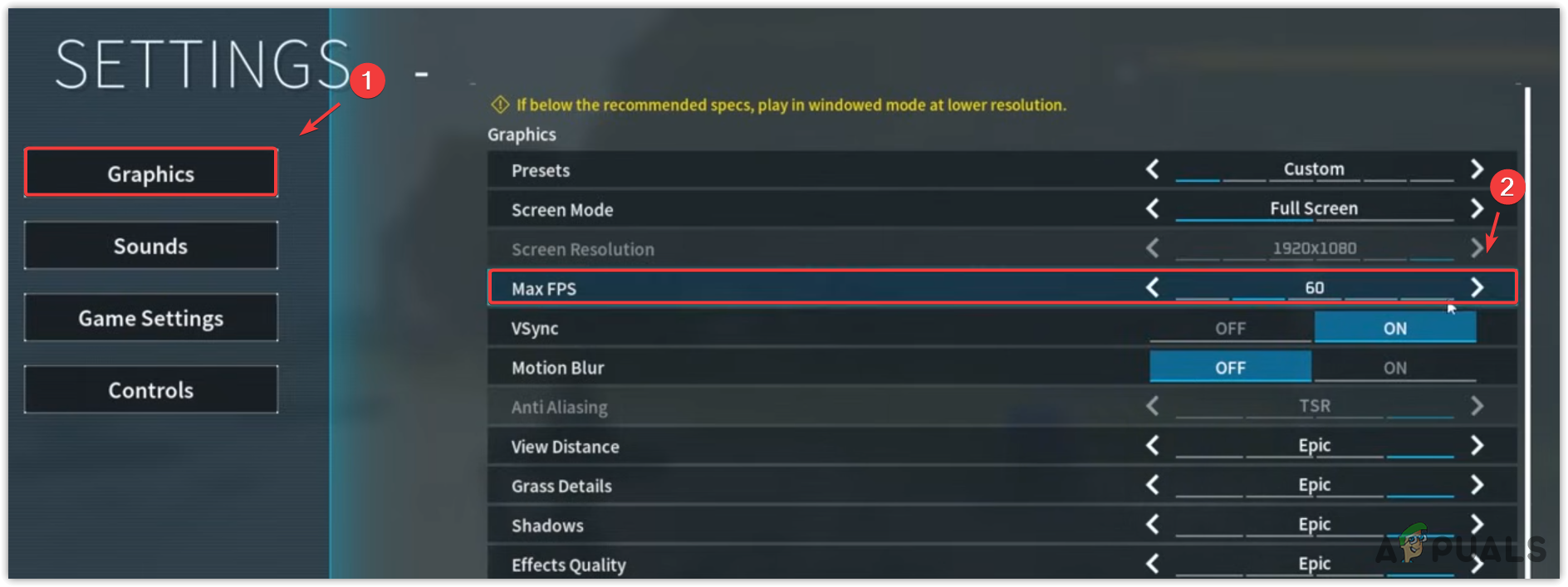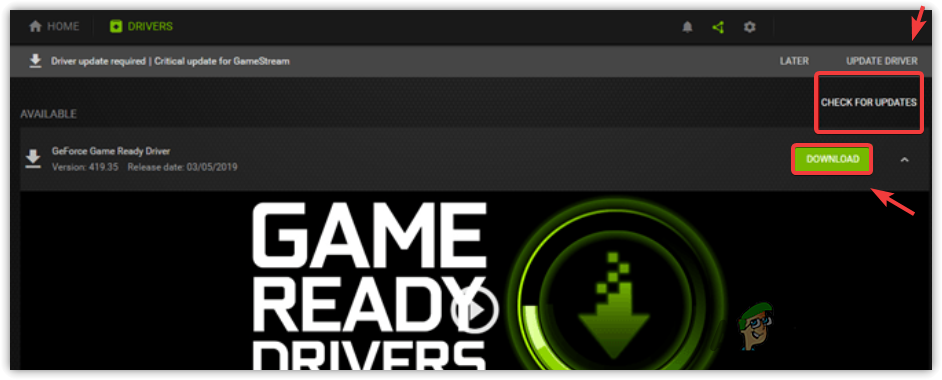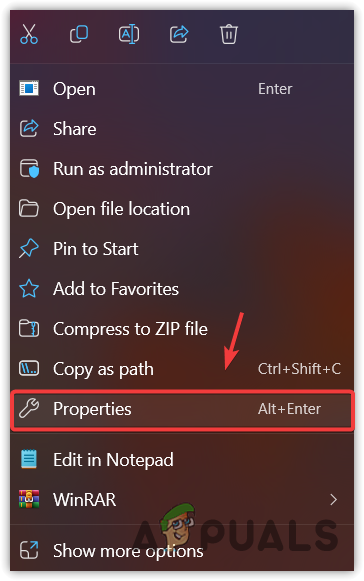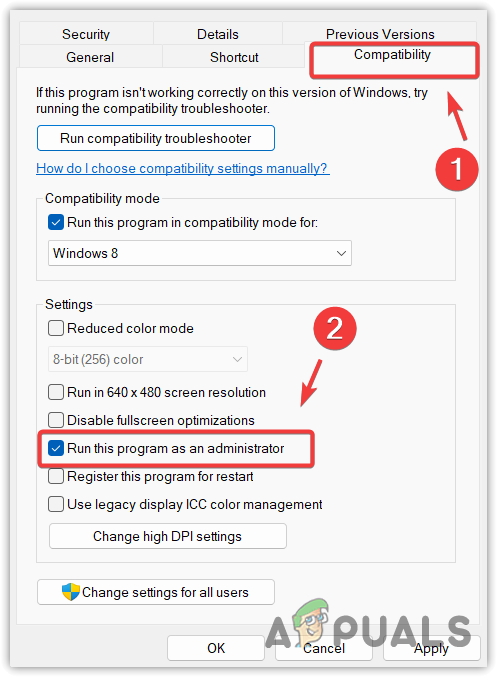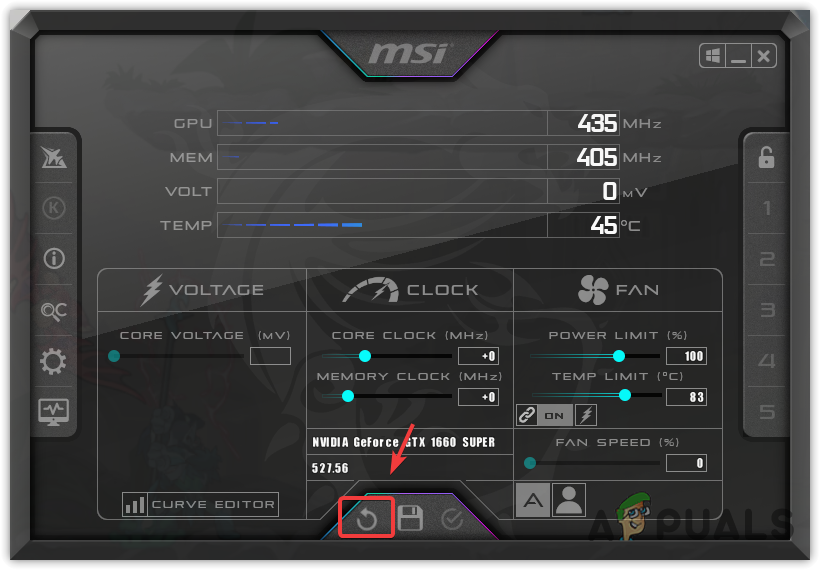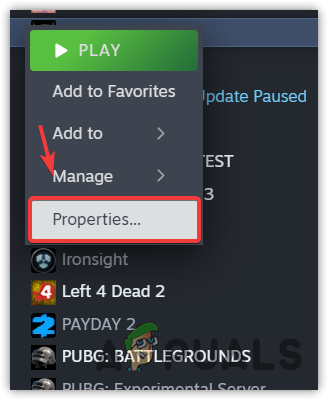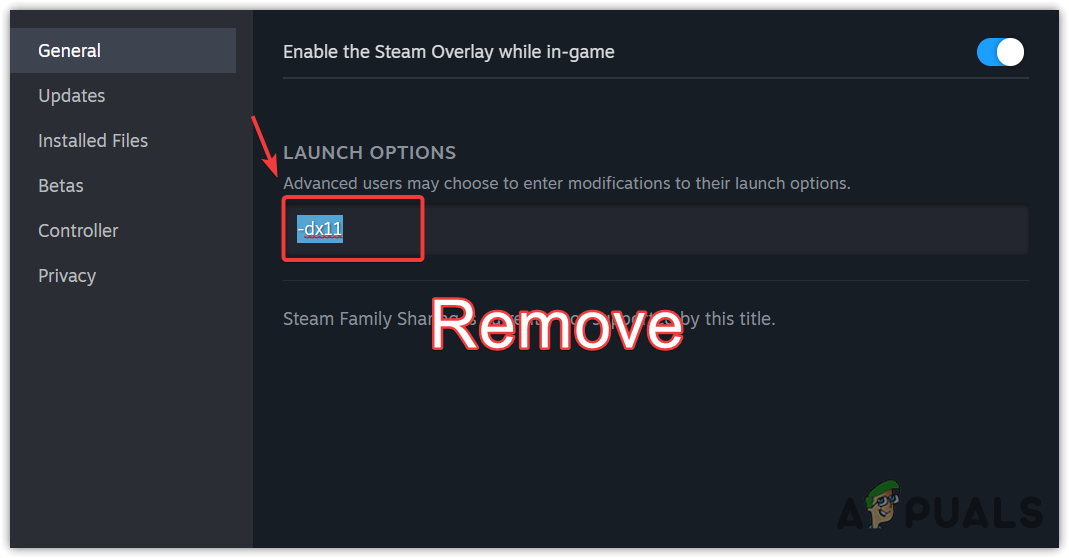Как устранить неполадки и предотвратить сбой Palworld?
Сбои в Palworld — распространенная проблема, особенно с учетом того, что игра была выпущена недавно. Часто причина сбоя игры обычно кроется на стороне пользователя.

Программы для Windows, мобильные приложения, игры - ВСЁ БЕСПЛАТНО, в нашем закрытом телеграмм канале - Подписывайтесь:)
Однако распространенная причина сбоев в Palworld, по-видимому, связана с его многопользовательской функцией. Хотя это серьезная проблема, это не единственная причина проблем. Сбои также могут возникать из-за высоких настроек графики, устаревших драйверов графического процессора или неправильных настроек разгона.
Прежде чем углубляться в решения, убедитесь, что ваша система соответствует минимальным требованиям игры. Затем проверьте целостность файлов игры, чтобы убедиться, что поврежденные данные не являются причиной проблемы. Сделав это, вы можете приступить к следующим решениям.
1. Выключите многопользовательский режим, а затем снова включите его.
Проверенное решение для многих пользователей — отключить многопользовательский режим для успешной загрузки игры, а затем снова включить его. Если многопользовательская игра уже отключена, попробуйте установить для параметров мира низкие, нормальные или пользовательские значения. После этого попытайтесь загрузить мир, чтобы определить, решена ли проблема.
2. Ограничьте свой FPS до 60.
Независимо от характеристик вашего компьютера, может потребоваться ограничить FPS (кадров в секунду) до 60. Это действие может предотвратить чрезмерную генерацию FPS графическим процессором и потенциально решить проблему за счет снижения рабочей нагрузки графического процессора.
- Перейдите в «Параметры», затем выберите «Настройки графики».
- Ограничьте FPS на уровне 60, а затем проверьте, сохраняется ли проблема с сбоем.

3. Уменьшите настройки графики.
Игры и приложения часто выходят из строя, когда исчерпают системные ресурсы. Поэтому, даже если у вас высококлассная система, желательно снизить настройки графики в Palworld. Это может помешать игре использовать обширные системные ресурсы и помочь решить проблему.
- Перейдите в «Параметры» > «Графика».
- Уменьшите все настройки графики до низких или средних.

- Подтвердите, решена ли проблема после завершения.
4. Обновите драйверы графического процессора.
Устаревшие драйверы графического процессора могут привести к различным проблемам, включая сбои. Крайне важно поддерживать актуальность драйверов для обеспечения оптимальной производительности.
- Запустите приложение поставщика графического процессора, например Nvidia GeForce Experience или AMD Radeon Software.
- Откройте раздел «Драйверы».
- Нажмите «Проверить наличие обновлений».
- Выберите «Загрузить и установить».

- Перезапустите Palworld, чтобы проверить, сохраняется ли проблема со сбоем.
5. Настройте «Palworld» для запуска от имени администратора.
Для бесперебойной работы Palworld может потребоваться доступ к определенным распространяемым файлам и файлам DLL. Запуск игры с правами администратора предоставляет эти разрешения.
- Щелкните правой кнопкой мыши Palworld и выберите «Свойства».

- На вкладке «Совместимость» установите флажок «Запускать эту программу от имени администратора».

- Примените изменения и нажмите «ОК». Подтвердите, если игра по-прежнему вылетает после этого.
6. Отключите разгон.
Неправильные настройки разгона могут привести к сбою игр. Если вы разогнали свое оборудование, попробуйте восстановить настройки по умолчанию:
- Откройте приложение, используемое для разгона графического процессора.
- Нажмите кнопку «Сброс», чтобы вернуться к настройкам по умолчанию.

- Проверьте, продолжает ли «Palworld» вылетать после этого.
7. Убедитесь, что вы не используете DirectX 12.
Если «DirectX» вызывает сбой «Palworld», удалите команду -dx12 из параметров запуска.
- Откройте Steam и перейдите в библиотеку.
- Щелкните правой кнопкой мыши Palworld и выберите «Свойства».

- Удалить -dx12 из параметров запуска.

- Перезапустите Palworld и посмотрите, решит ли это проблему.
Если вы безуспешно попробовали все вышеперечисленные решения, не расстраивайтесь. Разработчики игры, скорее всего, решат эти проблемы в следующих обновлениях, если ваша система соответствует минимальным требованиям игры. Между тем, вы можете рассмотреть возможность переустановки игры в качестве крайней меры.
Программы для Windows, мобильные приложения, игры - ВСЁ БЕСПЛАТНО, в нашем закрытом телеграмм канале - Подписывайтесь:)